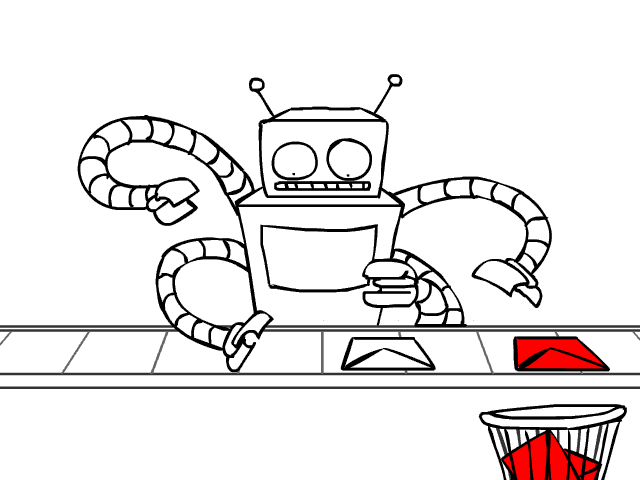スパム。メールを使っている人なら誰でも、この言葉に特別な感情を持っているのではないでしょうか。イライラする気分だったり、げんなりする感覚だったり。Kaspersky Dailyで紹介したヒントを活用していても、対策をすり抜けてくるスパムメールがあるかもしれません。特定のメールアドレスから繰り返しスパムを受け取るようだったら、このメールアドレスを「スパム」フォルダー送りにしてしまいましょう。
カスペルスキー インターネット セキュリティ 2014(カスペルスキー 2014 マルチプラットフォーム セキュリティのWindows向けプログラム)には、アンチスパムのコンポーネントがあります。受信メールをスキャンし、要らないメールを設定に従って振り分ける機能です。
[スパム]フォルダーに振り分けるメール送信元アドレスのリストを作成しましょう:
- カスペルスキー インターネット セキュリティ 2014のメインウィンドウの下部にある[設定]リンクをクリックします。
- 次の画面で左側のリストから[プロテクション]を選択し、ウィンドウ右側の[アンチスパム]を選択します。
- [アンチスパム]ウィンドウで、[詳細設定]をクリックします。
- [スパムと判定するメール]セクションで、[ブロックするメールアドレスからのメール]チェックボックスをオンにします。同じ行にあるリンク[設定]をクリックし、次に開くウィンドウで[追加]ボタンをクリックします:
- ブロックするメールアドレスを指定します。ステータスを「有効」に変更して[追加]をクリックします。
必要に応じて、送信元のステータスを「無効」にすることもできますし、送信元をリストから削除することもできます。ブロックされた送信元のリストは、ファイルにエクスポートできるので、カスペルスキー インターネット セキュリティ 2014がインストールされている別のコンピューターに設定をインポートするのも簡単です([ブロックするメールアドレス]画面上部にあるリンク[インポート]および[エクスポート]を使用してください)。
 スパム
スパム